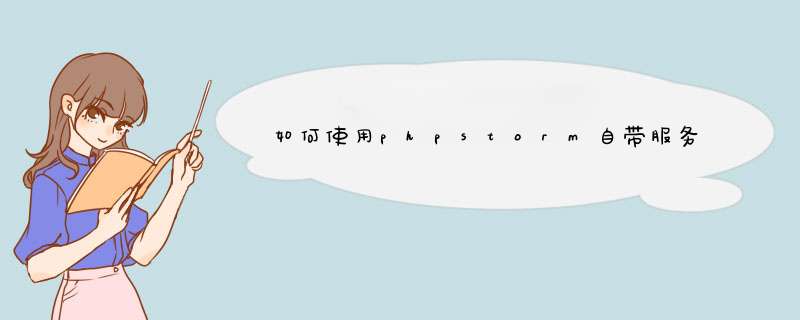
本篇文章带大家介绍如何使用PHPstorm自带服务器运行PHP项目(图文详解)有一定的参考价值,有需要的朋友可以参考一下,希望对大家有所帮助。
首先使用PHPstorm打开项目
然后菜单栏file-->settings-->languages&framework
先点击PHP,然后点击cli interpreter后面的三个点,d出的新窗口(name随便起一个)executable中选择本地PHP目录下的PHP.exe然后点ok回到上一个页面,在PHP langusge level中选择对应的PHP版本,然后点击ok。这样PHPstorm的PHP解释器就配好了
然后点击主界面上边的addconfiguration,d出窗口点击左上角+号,然后选择PHP builder in web server
name随便起,host和端口是你项目启动时候的访问地址,自定义,浏览器访问项目就通过这里的host和端口访问
document roots 默认就是你打开项目所选的地址,一般不用改,配好了点击ok。
点击右边的箭头,然后你的项目就跑起来了,在浏览器输入刚才配的host和端口就可以访问项目了
然后就是deBUG的配置了,这里简单说一下(与PHPstorm内置服务器相配合的,如果用的其他服务器,就不用往下看了)。
首先需要根据本地PHP环境下载相应的xdeBUGe插件,放在PHP下的ext目录下,在PHP.ini里面配置相应参数(网上教程一大堆,不再赘述),Chrome的插件xdeBUG helper自己在Chrome商店下(国内访问不到Chrome商店),主要说PHPstorm这边
还是菜单栏-->file-->settings-->langgues&frameworks-->PHP下的servers。点+号添加一个监听服务器
name自己随便起,host和port与项目启动的host,port一致,deBUGger就用xdeBUG就好(xdeBUG还是Zend deBUG主要取决与自己用的PHP deBUG的插件)然后点ok,deBUG相关配置就完成了
点击右边的电话听筒,然后就开始监听了
打上断点,再访问断点所在的界面,就可以跳到PHPstorm里面了(Chrome的xdeBUG helper插件当然也要打开咯)
推荐学习:《PHP视频教程》 总结
以上是内存溢出为你收集整理的如何使用phpstorm自带服务器运行php项目(图文详解)全部内容,希望文章能够帮你解决如何使用phpstorm自带服务器运行php项目(图文详解)所遇到的程序开发问题。
如果觉得内存溢出网站内容还不错,欢迎将内存溢出网站推荐给程序员好友。
欢迎分享,转载请注明来源:内存溢出

 微信扫一扫
微信扫一扫
 支付宝扫一扫
支付宝扫一扫
评论列表(0条)